1、首先,打开安装好的Photoshop,这里使用的是PSCC2019版本,其他版本的PS也可以,这里仅做参考。
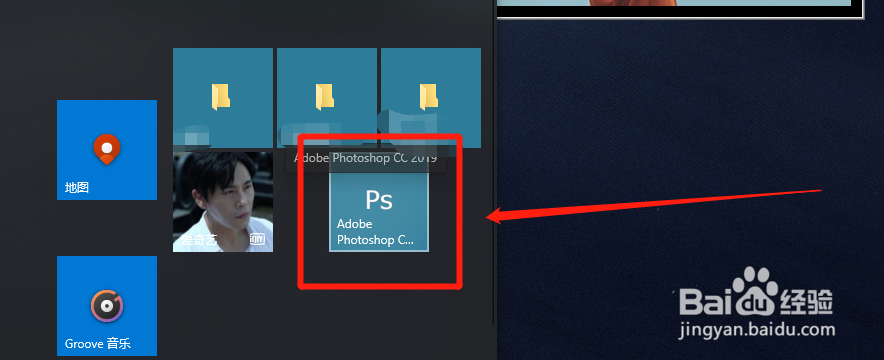
2、第二,使用快捷键“CTRL+O”打开需要编辑的文件,包括源文件和目标文件,也可以使用“文件--打开”进行操作。

3、第三,在右侧图中标注的图层选项中,点击需要复制的图层,这里演示复制的是背景图层,所以复制了一个背景图层。

4、第四,选中目标图层后,单击鼠标右键,选择“复制图层”,弹出如下对话框,在目标选项卡中,选择要复制到的图片,这个很重要。
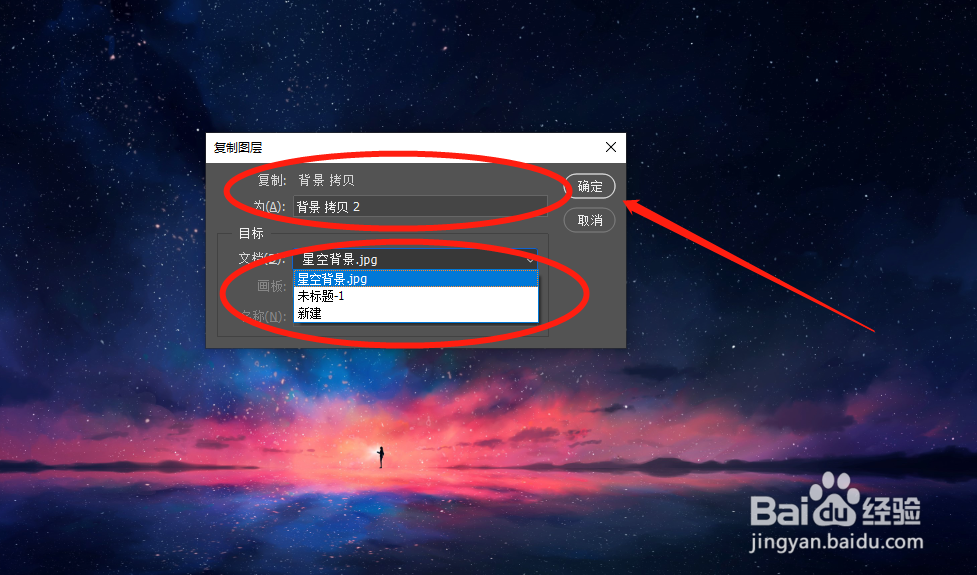
5、最后,选择完成后,点击“确定”,返回目标文件,可以看到当前照片已经完成了目标涂层的复制了。

